
Topp bruk av CorelDraw - Introduksjon
Coreldraw er vektorbasert designprogramvare som brukes til å lage logoer, flexer, brosjyrer, invitasjonskort og alle slags vektordesign basert på foringen. Dette er veldig gammel programvare som ble utgitt for 29 år siden 16. januar 1989. Den ble utviklet av Corel Corporation, så den er også kjent som Corels grafiske suite. Ettersom dette fungerer vektorbaserte bilder, brukes det til å redigere todimensjonale bilder som logoer og plakater.
Den siste versjonen av CorelDraw ble lansert 10. april 2018 med noen av de nye funksjonene som å bruke en konvolutt på bitmapper, og justere fotoperspektiv interaktivt. CorelDraw ble utviklet for Microsoft Windows XP, Vista, Windows 7, Windows 8 og Windows 10. De lanserte også versjoner for Mac OS og Mac OS x, men på grunn av dårlig salg stoppet de seg selv for å lage ytterligere versjoner. Corel Corporation utviklet også versjoner for Windows 3.1X, CTOS og OS2 frem til versjon 5.
Her skal vi diskutere noen av bruken av Coreldraw, hvordan du bruker den og hvordan du lærer den. Vi skal diskutere den aktuelle versjonen.
Bruk av Coreldraw
Coreldraw brukes til å designe forskjellige kunstverk som plakat, logo, kort hvilken som helst vektorrelatert grafikk. Vi diskuterer bruksområdene nedenfor:
-
Hvordan lage en plakat i Coreldraw
Å designe en plakat i Corel er en litt annen teknikk enn noen annen ting fordi det er færre regler som skal følges. Det gir brukeren frihet som andre design ikke gjør. Vel, hvis det ikke er en veiledning å lære, kan vi finne antall mulige måter å lære, og vi vil kunne vise vår kreativitet.
Bildet nedenfor, her vil vi lære hvordan du lager en bakgrunn, det viser hvordan du legger til bilder, tekst og logo.
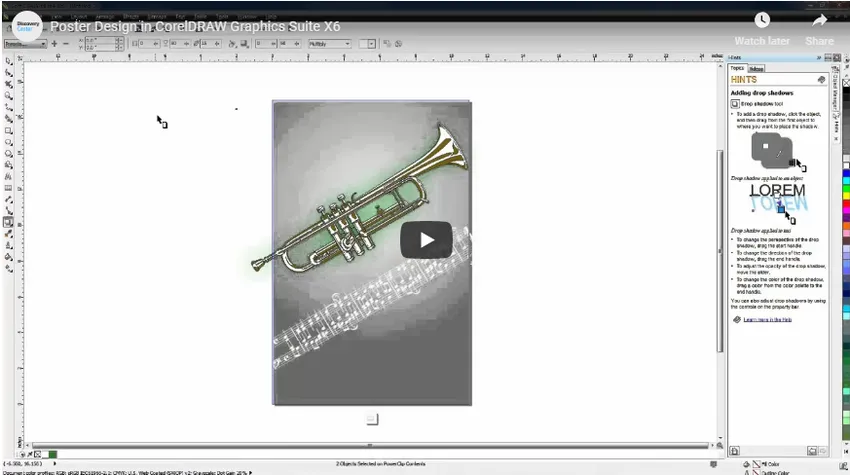
-
Lag en grunnleggende form for vanlig behov
Dette viser at uansett de grunnleggende formene vi trenger i vårt daglige liv som store emoji-er, skisser av tegneserier for å lage klistremerker, klistremerket til et dyr, et klistremerke av en bil, etc. Grunnformer er mye lettere å tegne i CorelDraw, vi må bare dra og slippe noen former som sirkel, rektangel, ellipse, linje, eggløsning osv. Så vi kan si at med bruk av CorelDraw er det enkelt å tegne grunnleggende former. Enten kan vi importere bilder etter behov.
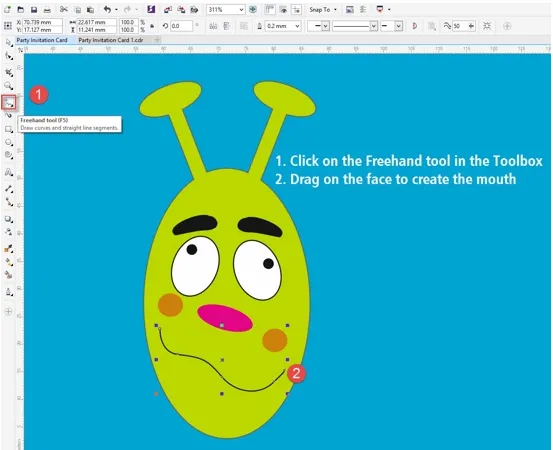
Et eksempel til for å vise hvordan vi lager grunnleggende former.
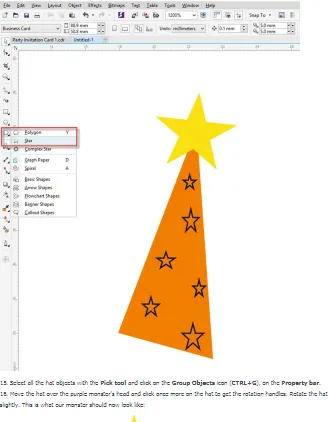
-
Vi kan bruke det til å lage et lite invitasjonskort.
Vi kan bruke Coreldraw til å lage små grunnleggende invitasjonskort hjemme, så vel som om vi vet hvordan vi lager grunnleggende former. Det er veldig nyttig for oss, da vi ikke trenger å gå til noen butikk for det.
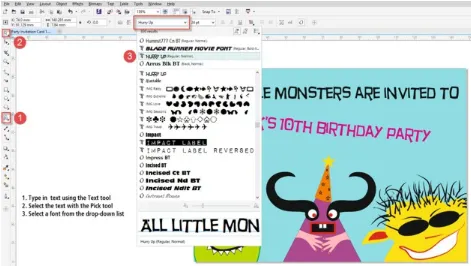
-
Konvertere bitmap til objekter
Det er litt komplisert å konvertere fra BITMAP til objekt, men Corel gir en enklere måte å gjøre det på. Som Corel har en god samling verktøy som konvertering gjør lettere. Vi må bare høyreklikke på Bitmap og velge hva du vil gjøre.
- Quick race er en kommando som vil konvertere fra Bitmap til Vector-objekt.
- Midtlinjespor er en kommando som prøver å trekke ut sentrelinjen til din Bitmap og fjerner resten.
- Outline trace er en kommando som prøver å trekke ut konturen til en bitmap.
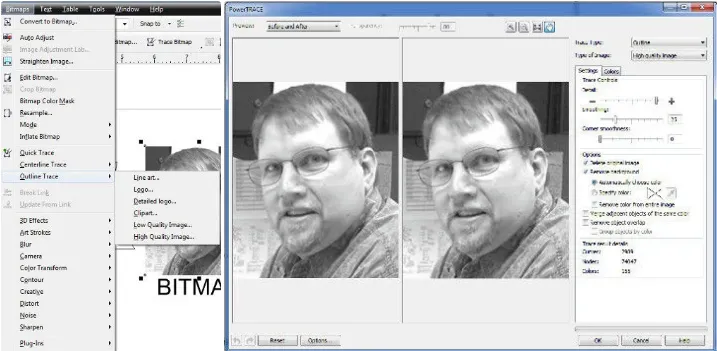
-
Bruke CorelDraw med andre programmer
CorelDraw er designet for å fungere også med den andre programvaren. Den andre programvaren som er designet av Coral Corporation er “Coral Photo Paint” som kan integreres med Coral Draw. Som grafikk designet kan redigeres og gjenskapes med Coral Paint. Når vi lagrer grafikken, kan den lagres i andre formater som er kompatible med den andre programvarens. Det kan lagres i formater som PNG, CDR, Jpeg.webp osv. Disse bildene som er lagret kan også åpnes i Adobe Illustrator. Disse alle de lagrede formatene gir et bånd til andre designere for å gjøre endringer i design på enheten på en enklere måte.
Tips og triks til bruk av CorelDraw:
Nedenfor er de forskjellige tipsene og triksene til bruken av CorelDraw som følger:
-
Lag og lagre dokumentet
Når du først åpner dokumentet, er det beste du bør gjøre å lagre det i tide. For å lagre dokumentet, må du først klikke på Fil> Lagre som gi navnet til filen. Når du har lagret det, fortsett å trykke på Ctrl + s for å lagre kontinuerlig etter hvert intervall.
-
Leker med blandinger
Blend-verktøyet som ble brukt til å transformere et objekt til et annet ved å utvikle former og farger. Dette verktøyet er et av de eldste verktøyene og veldig nyttig også.
-
Bruke dokumentet Fargepalett
Dette viser hvordan du bruker fargepaletten i et dokument. I både programvarens CorelDraw og Corel Photo-Paint opprettes en tilpasset fargepalett på basen for hverandre.
-
Ved hjelp av Gaussian Blur Lens
Dette er den spesielle effekten som brukes i denne programvaren. Det lar deg gjøre bildene uskarpe uten å påvirke bildekvaliteten.
-
Bruk av Pixel View for webgrafisk verktøy
Dette verktøyet lar deg redigere grafikken, siden du kan tegne inn faktiske pikselenheter som gir mye mer nøyaktige presentasjoner. På grunn av dette vises designen på en forbedret måte på nettet.
-
Bruk polygonverktøyet
Som vi har diskutert før, har vi mange former som vi kan innlemme i designen vår for å gjøre designen vår enklere. Her i dette har vi tre verktøy som heter Polygon-verktøy, Pick-verktøy og Shape-verktøyet.
Konklusjon
Hvis vi når ut i det lokale markedet bare for å trykke banneret til enhver anledning eller for enhver fest, blir vi kjent med at de gjør det med bruken av CoralDraw. Selv om vi ønsker å skrive ut ekteskapskort eller invitasjonskort, opplever vi at folk bruker denne programvaren for å designe dette.
Dette er den beste programvaren for vektorbaserte objekter, og den er også mye brukt over hele verden for det samme prosjektet.
Anbefalte artikler
Dette har vært en guide til topp bruken av CorelDraw. Her har vi diskutert bruken av CorelDraw som å lage en plakat, invitasjonskort, osv. Og med noen tips og triks. Du kan også se på følgende artikkel for å lære mer -
- Adobe Photoshop vs CorelDraw
- Bruk av Photoshop - grunnleggende konsepter
- Slik bruker du Indesign: Nybegynnerguide
- Photoshop vs maling - fantastiske forskjeller
- Veiledning for bruk av Adobe Illustrator